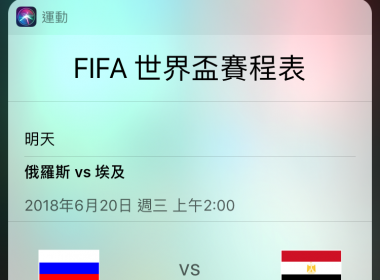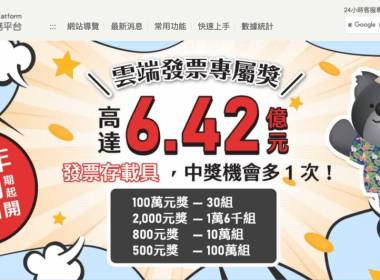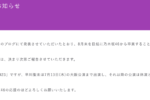作者簡介
Easy Wallet 購買1200月票方法教學
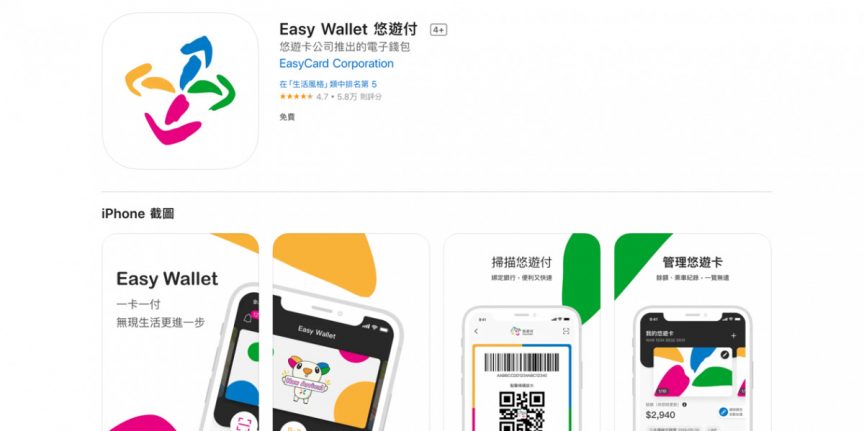
基北北桃月票在 6/15 日正式開放購買了,之後 7/1 日就能夠開始使用了,之前也有寫過基北北桃1200月票懶人包與適用範圍,也提到除了能夠在實體櫃檯購買之外,也能透過線上 Easy Wallet 來購買 1200 月票的方法,本篇就會來教學如何透過 Easy Wallet 來購買 1200 月票。
首先,如果要透過 Easy Wallet 內的悠遊卡加值機購買月票必須要加入悠遊付會員,此外如果加入悠遊付之後不想連結銀行帳戶可以略過,但是必須要透過實體機台(可到超商、捷運站等等)先儲值。
如申請悠遊付、連結帳戶、儲值超級悠遊卡或TPass,可以參考下面文章。
進入 Easy Wallet 點選【悠遊卡加值機】,然後可以先點選【查看悠遊卡餘額】,必須將卡片橫向緊貼於手機背後靠近相機附近。
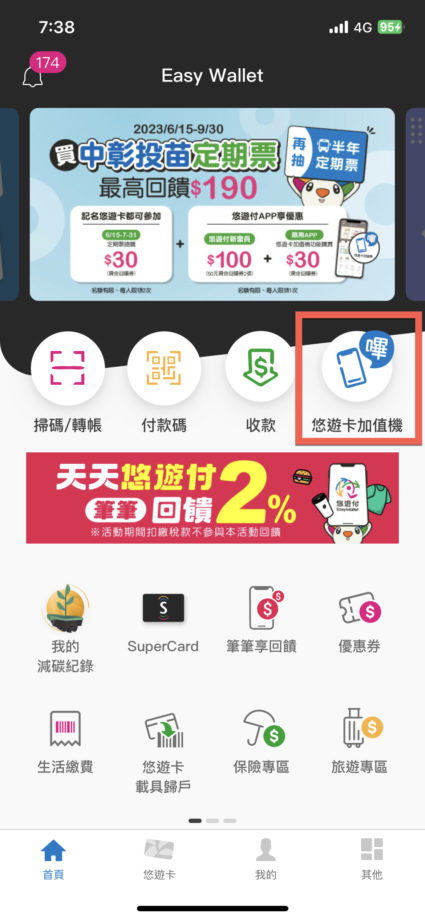
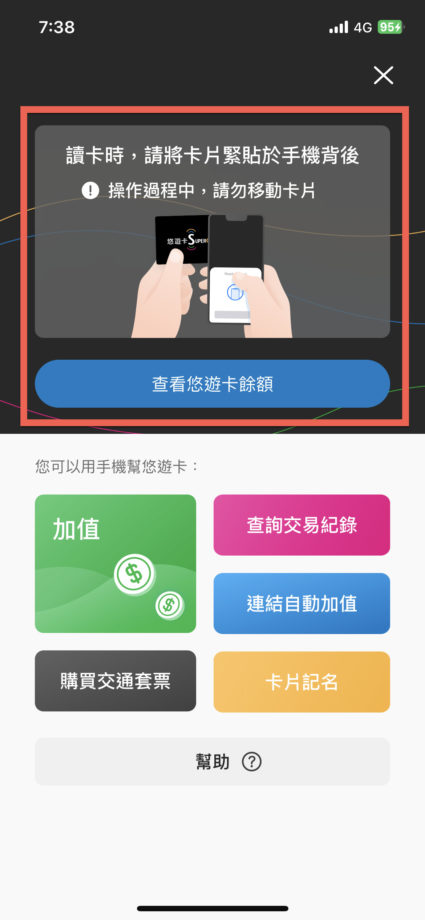
確認好餘額點選【購買交通票】。
接下來的過程都必須要將卡片橫向緊貼於手機背後靠近相機附近。
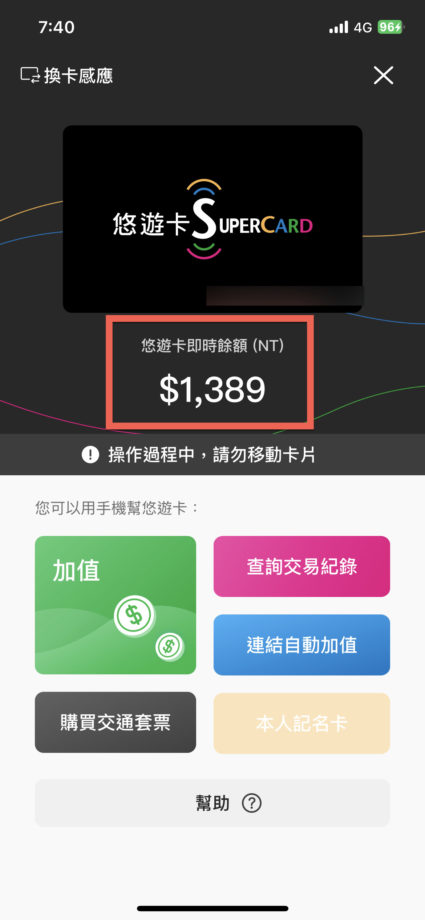
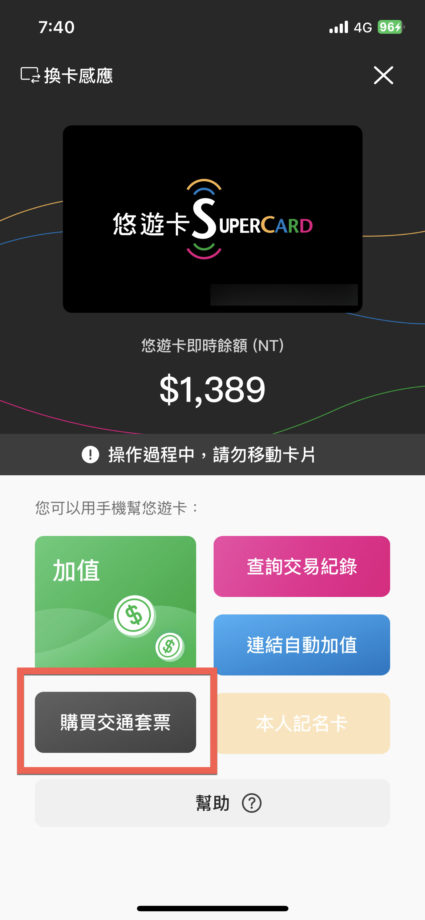
之後點選【1200都會通(基北北桃)】,之後點選【立即購買】。
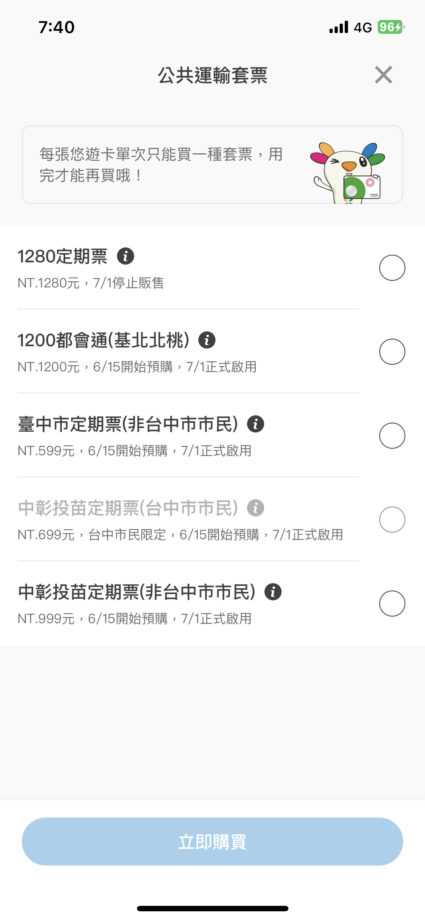
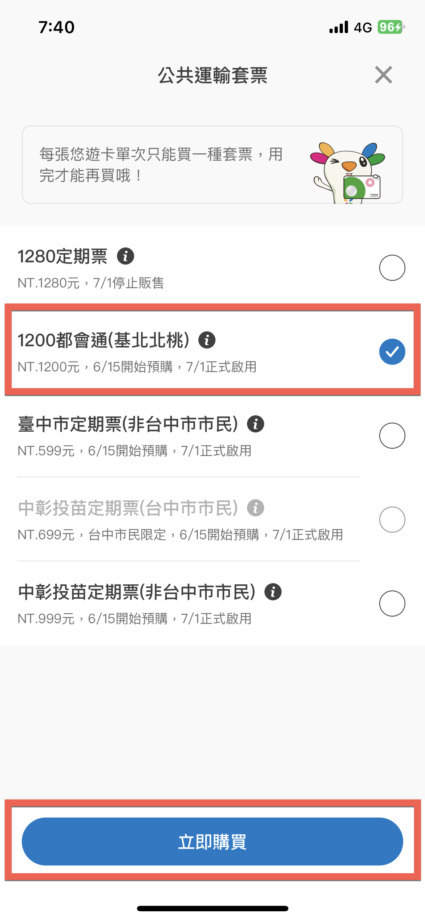
然後確認條款後點選【我已詳閱並同意以上條款】,之後確認付款後點選【確認付款】。
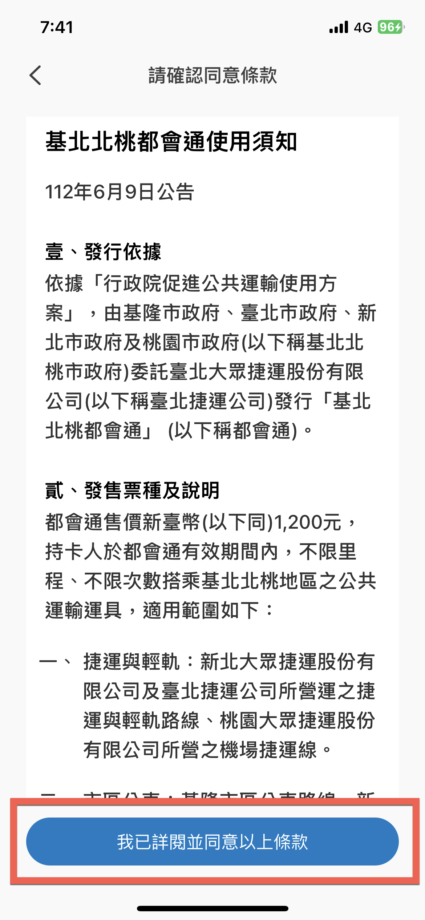
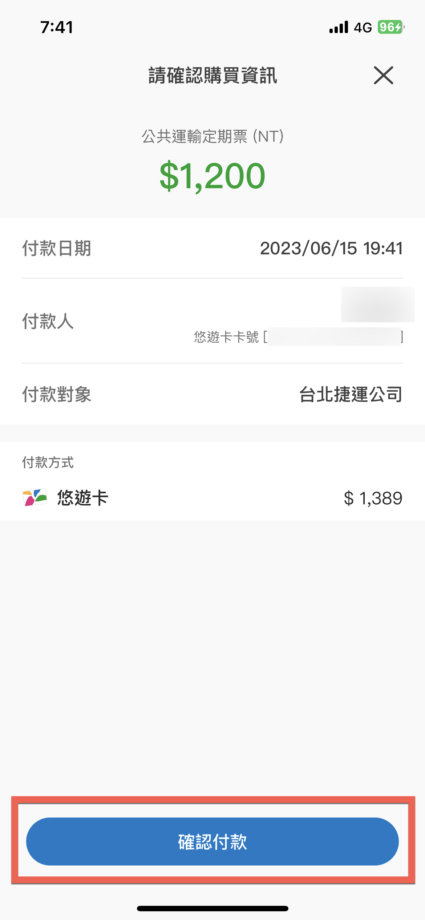
之後就會跳出【已完成購買】。
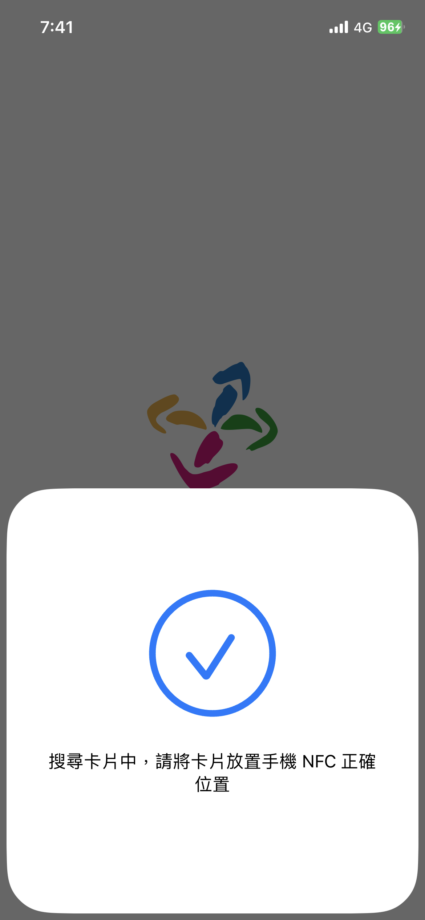
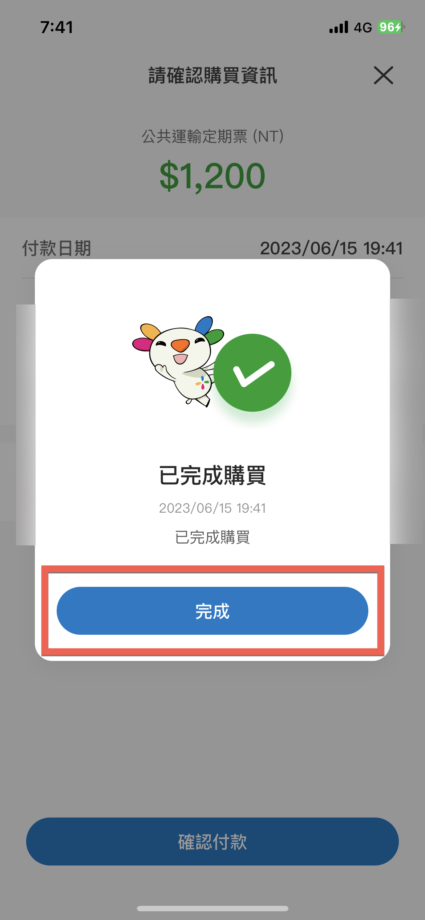
之後餘額就會顯示扣款了。
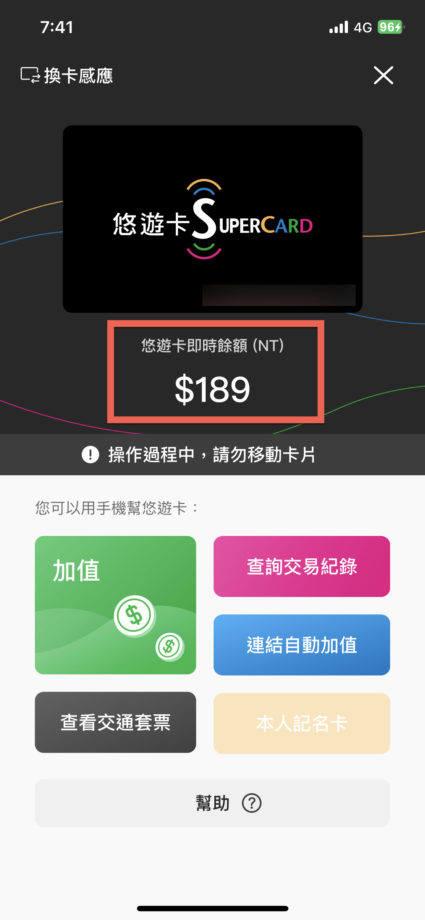
相關文章